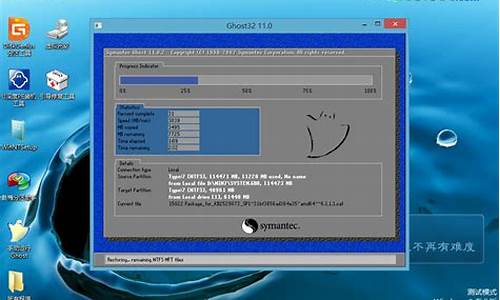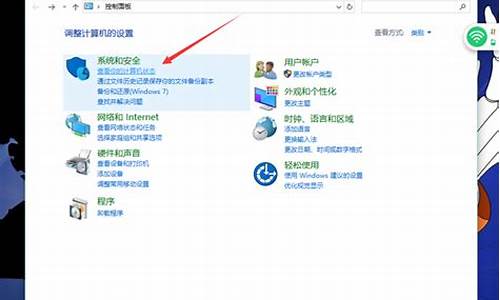电脑系统c盘满了怎么清理呢-电脑系统(c:)满了,怎么清理
1.电脑C盘满了,怎么清理?
2.电脑c盘满了怎么清理
电脑C盘满了,怎么清理?
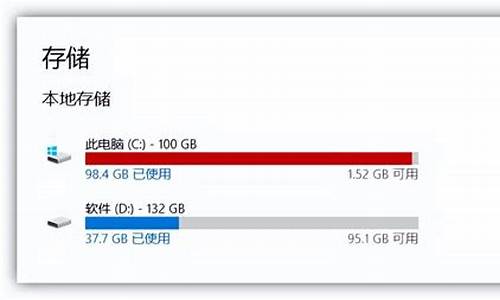
1,打开此电脑,在系统盘盘符上单击右键,选择“属性”。
2,在属性界面“常规”选卡中,单击“磁盘清理”。
3,等待磁盘清理工具搜索磁盘中可以清理的文件。
4,在磁盘清理界面,勾选需要清理的项目,点击“清理系统文件”。
5,然后点击确定,在弹出的“磁盘清理”点击“删除文件”即可。
电脑c盘满了怎么清理
电脑c盘满了清理方法有清理磁盘、清理存储设置、关闭c盘的虚拟内存、清理系统垃圾、删除休眠文件。
1、清理磁盘
磁盘清理可以帮助删除一些无法在管理器里面删除的文件,属于电脑系统的内置工具。
操作步骤:打开电脑桌面的“此电脑”,找到c盘并且右键单击它,找到“属性”,之后点击“磁盘清理”。选择文件(可选择删除以前的Windows安装、回收站、系统还原点和其他文件),单击确定即可。如果没有太多空间可以释放,就通过“清理系统文件”来删除文件。
2、清理存储设置
操作步骤:点击电脑桌面左下角的“开始”图标,打开“设置”里面的“系统”。然后选择“存储”里面的“临时文件”。在临时文件里点击“删除文件”来清理电脑存储。
3、关闭c盘的虚拟内存
电脑的内存有8—16G,一般情况下是用不完的,可以直接关掉c盘的虚拟内存。
操作步骤:鼠标右键点击电脑桌面“此电脑”的图标,在弹出的窗口点击“属性”,选择“高级系统设置”。在“高级”窗口位置选择“设置”,再点击“更改”选项。取消选择“自动管理所有驱动器的分页文件大小”。
4、清理系统垃圾
电脑系统要定期清理垃圾,如果没有及时清理,很容易堆积很多垃圾文件,占用c盘大量内存。这种情况下,使用360安全卫士、金山卫士或者百度卫士等来清理系统垃圾。
5、删除休眠文件
电脑会为休眠文件保留大约一半的内存RAW空间。如果你的电脑RAW是8GB,那休眠文件(hiberfil.sys)的大小约为4GB。这种情况可以删除休眠文件为c盘减压。
操作步骤:通过快捷键“Win+R”打开运行窗口,输入“cmd”。再鼠标右键单击结果“命令提示符”,选择“以管理员身份运行”。输入“powercfg. exe -h off”,最后按Enter。
声明:本站所有文章资源内容,如无特殊说明或标注,均为采集网络资源。如若本站内容侵犯了原著者的合法权益,可联系本站删除。